თქვენს iPhone- ზე მთავარ ღილაკს მრავალი დანიშნულება აქვს - თქვენი iPhone– ის განბლოკვა, მრავალმხრივი მენიუს გაშვება, მთავარ ეკრანზე დაბრუნება, Siri– ს გამოძახება და ა. ასეთმა ხშირმა გამოყენებამ შეიძლება ზიანი მიაყენოს მთავარი ღილაკის რეაგირებას. მიუხედავად იმისა, რომ ის შექმნილია იმისთვის, რომ გაგრძელდეს, დროთა განმავლობაში ის შეიძლება გახდეს ჩამორჩენილი ან ნაკლებად რეაგირებადი. გასაკვირია, რომ მთავარი ღილაკის პრობლემების დიდი რაოდენობა უფრო მეტად ეხება პროგრამულ უზრუნველყოფას, ვიდრე რეალურ აპარატურას.
თუ შეამჩნევთ, რომ თქვენი iPhone– ის საწყისი ღილაკი არ არის ისეთი საპასუხო, როგორიც ადრე იყო, აქ არის რამოდენიმე რჩევა, რომლითაც შეგიძლიათ გამოიყენოთ მთავარი ღილაკის ჩამორჩენა.
გამორთეთ წვდომის მალსახმობები
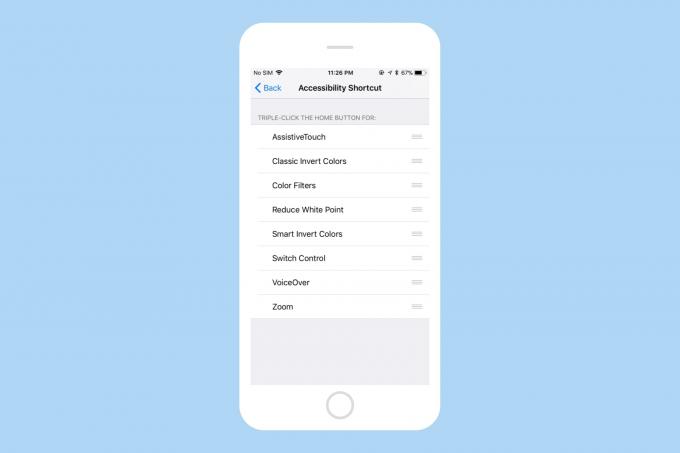
ფოტო: Cult of Mac
საიდუმლო არ არის, რომ iPhone– მა ხელმისაწვდომობის მახასიათებლები ყველასთვის ხელმისაწვდომი გახადა. Ასევე შეგიძლიათ სამჯერ დააწკაპუნეთ მთავარ ღილაკზე წვდომის ამ მახასიათებლებზე წვდომისათვის. ეს გაძლევთ საშუალებას გააქტიუროთ ნებისმიერი წვდომის მალსახმობი სწრაფად, შესვლის მოთხოვნის გარეშე
პარამეტრები ყოველ ჯერზე. მიუხედავად იმისა, რომ ზოგავს დროს, მას შეუძლია მთავარი ღილაკის დაჭერა ოდნავ ჩამორჩენილ იქცეს.მას შემდეგ, რაც თქვენ მიანიჭეთ სამჯერ დაწკაპუნება სახლის ღილაკს, iPhone ელოდება ცოტა ხანს პირველი დაწკაპუნების შემდეგ, რათა დაადგინოს აპირებთ თუ არა მეორეს. ეს იწვევს მნიშვნელოვან შეფერხებას მთავარი ღილაკის დაჭერისას.
ამ პარამეტრის გამორთვით, თქვენს iPhone– ს არ სჭირდება ლოდინი დამატებითი დაწკაპუნების აღმოსაჩენად. ამის გასააქტიურებლად გახსენით პარამეტრები თქვენს iPhone- ზე და გადადით ზოგადი> ხელმისაწვდომობა> წვდომის მალსახმობი და გააუქმე ყველაფერი. თქვენ კვლავ შეგიძლიათ ჩვეულებისამებრ წვდომა წვდომის პარამეტრებზე ზოგადი> ხელმისაწვდომობა თქვენს iPhone- ზე.
შეამოწმეთ საწყისი ღილაკის დაჭერის სიჩქარე
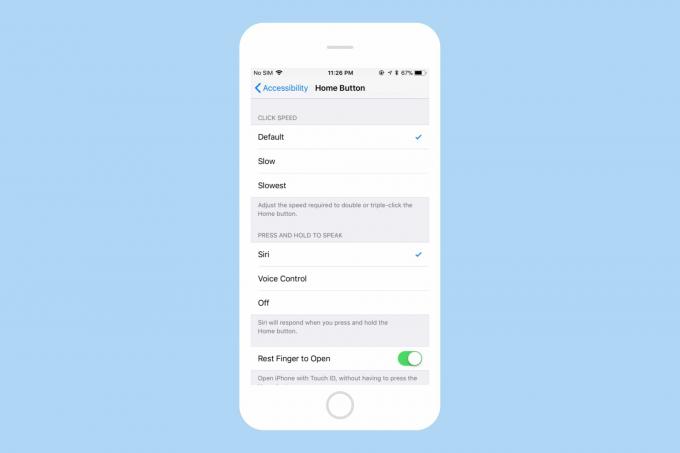
ფოტო: Cult of Mac
თქვენ შეგიძლიათ შეცვალოთ სიჩქარე, რომელიც ორმაგად ან სამჯერ დააწკაპუნებთ მთავარ ღილაკზე. სტანდარტულად, ის დაყენებულია ყველაზე სწრაფ სიჩქარეზე. მაგრამ შესაძლებელია, რომ ვიღაცამ უნებლიედ შეცვალოს ეს პარამეტრი. ამის შესამოწმებლად, გახსენით პარამეტრები თქვენს iPhone– ზე და გადადით იქ ზოგადი> ხელმისაწვდომობა> საწყისი ღილაკი. აქ, დარწმუნდით, რომ დაწკაპუნების სიჩქარე არის მითითებული ნაგულისხმევი.
ხელახლა შეაფასეთ საწყისი ღილაკი
iOS ალაგებს სისუფთავე ხრიკს, რომლის საშუალებითაც შეგიძლიათ გამოიყენოთ თქვენი iDevice- ის საწყისი ღილაკი. ეს საკმაოდ ძველი ხრიკია და ჩვენ კი დავფარეთ იგი წარსულში. გაურკვეველი რჩება რატომ ან როგორ მუშაობს იგი, მაგრამ როგორც ჩანს ბევრმა მომხმარებელმა ისარგებლა ამით. მე ვფიქრობ, რომ ამით გაწმენდილია მეხსიერება, კლავს პროგრამებს, რომლებიც პროცესორის პროცესს ახორციელებენ, როდესაც ითხოვენ გამორთვას.
აქ მოცემულია, თუ როგორ შეგიძლიათ ხელახლა დააკალიბროთ თქვენი მთავარი ღილაკი:
- გაუშვით ამინდი, აქციები ან სხვა აპლიკაცია, რომელიც წინასწარ არის დაინსტალირებული თქვენს iPhone- ზე.
- დააჭირეთ და გააჩერეთ ჩამრთველი ღილაკი სანამ არ გამოჩნდება სლაიდერი "გამორთვა გამორთვისთვის".
- ახლა, დააჭირეთ და გააჩერეთ Სახლის ღილაკი დაახლოებით 8 წამის განმავლობაში, სანამ სლაიდერი "გამორთვა გამორთვისთვის" არ გაქრება.
ამან უნდა გაანადგუროს მიმდინარე აპლიკაცია და გადატვირთოს იგი. საწყისი ღილაკი ახლა ხელახლა უნდა დაკალიბრდეს და ბევრად უფრო მგრძნობიარე უნდა იყოს.
გადატვირთეთ თქვენი iPhone
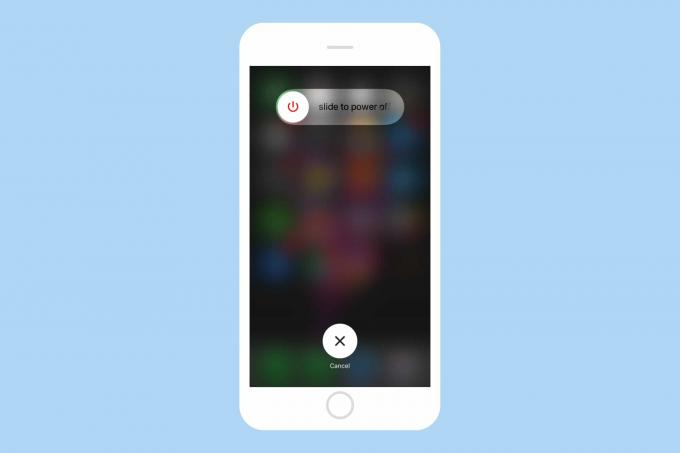
ფოტო: Cult of Mac
ეს შეიძლება უაზროდ მოგეჩვენოთ, მაგრამ ის შეიძლება დაგეხმაროთ Home ღილაკის დაყოვნების დაფიქსირებაში. თქვენი iPhone- ის გადატვირთვისთვის, გეჭიროთ ჩამრთველი ღილაკი სანამ არ ნახავთ "სლაიდი გამორთვისთვის". მისი გადაადგილება დახურავს თქვენს iPhone- ს. კვლავ დააჭირეთ დენის ღილაკს თქვენი მოწყობილობის გასაძლიერებლად.
ყველა პარამეტრის გადატვირთვა
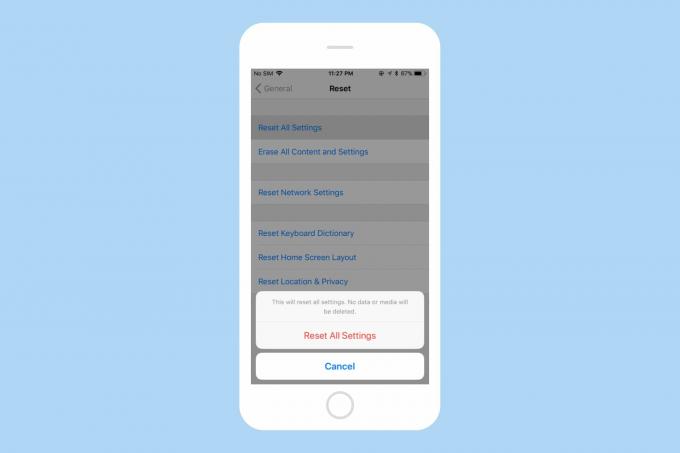
ფოტო: Cult of Mac
თუ ეჭვი გეპარებათ, რომ iPhone– ის პარამეტრების ცვლილებამ შეიძლება გამოიწვიოს Home ღილაკის ჩამორჩენა, მაგრამ თქვენ ვერ იპოვით ამ პარამეტრს მოგვიანებით, iOS– ს შეუძლია ერთი შეხებით დააბრუნოს ნაგულისხმევი პარამეტრები. თქვენი ყველა პარამეტრის გადატვირთვისთვის, გახსენით პარამეტრები თქვენს iPhone– ზე და გადადით იქ ზოგადი> გადატვირთვა და შეეხეთ ყველაფრის გადაყენებაპარამეტრები. ეს აღადგენს ყველა პარამეტრს ნაგულისხმევ, მაგრამ არა წაშალეთ ნებისმიერი მონაცემი ან მედია თქვენს მოწყობილობაზე. თუ გაუმართავმა პარამეტრმა გამოიწვია მთავარი ღილაკის ჩამორჩენა, ამ მეთოდმა უნდა გამოასწოროს ყველაფერი სწრაფად.
თუ ზემოთ ყველაფერი ვერ მოხერხდა, შეიძლება დაგჭირდეთ თქვენი iPhone ქარხნული პარამეტრების გადატვირთვა. ამისათვის გადადით პარამეტრები> ზოგადი> გადატვირთვა> წაშალეთ ყველა შინაარსი და პარამეტრები. გთხოვთ გაითვალისწინოთ, რომ iPhone– ის ქარხნული პარამეტრებით გადატვირთვა წაშლის ყველაფერს, ასე რომ დარწმუნდით თქვენი მონაცემების სარეზერვო ასლი გაგრძელებამდე.
შეასწორეთ მთავარი ღილაკის ჩამორჩენა თქვენს iPhone- ზე
ვიმედოვნებთ, რომ ეს რჩევები უნდა დაგეხმაროთ მთავარი ღილაკის დაყოვნების გამოსწორებაში, რომელსაც თქვენს iPhone– ზე განიცდით. თუ ზემოთ არაფერი გვეხმარება, დიდია ალბათობა, რომ ეს იყოს ტექნიკის პრობლემა. ამ შემთხვევაში, თქვენ უნდა გაგზავნეთ თქვენი iPhone სარემონტოდ.

